MT4・MT5にEAを導入する 入れ方と稼働方法
EAは一度設定してしまえば自動でトレードをしてくれるため、FX初心者にとっても便利なツールです。
EAを使ってシステムトレードをするにはMT4またはMT5にEAを導入する必要があります。
設定は慣れれば難しくはありませんが、初めてEAを導入するときは少し戸惑うかもしれません。
ここではMT4、MT5にEAを導入する方法をご紹介します。
◆EAの稼働方法
VPSで稼働する
VPSという仮想サーバーで稼働させます。
仮想の共有サーバーでEAを稼働させますので、VPSを契約しておけば
パソコンの電源を24時間入れっぱなしにする必要は無くなります。
基本的にVPSは有料契約です。月間2000円ほどで利用することができます。
◆EAのMT4(MT5)への導入方法
下準備としてEAを導入する前にMT4またはMT5のインストールを済ませておきます。 ご利用の証券会社のプラットホームのタブよりダウンロードが可能です。
ここからはMT4を例に手順を解説していきます。MT5でも基本的な画面や手順は同じです。
導入手順を簡単に整理するとこんな感じです。
▶ EA導入
・MT4の左上にあるファイル→データフォルダ→MQL4→Expertsフォルダ内にEAを入れる
・MT4を再起動する
▶ EA起動
・チャートの通貨ペア・時間足をEAが推奨している設定にする
・ナビゲーターウィンドウにあるEAをチャートにドラッグ&ドロップする
・ツールタブのオプションからエキスパートアドバイザの設定ページを開き、自動売買を許可するのチェックボックスをオンにする
・画面上部の自動売買ボタンをクリックして稼働開始させる
EAの導入と保存先フォルダ
①MT4を起動し、MT4のファイルタブの「データフォルダを開く」をクリックします。

②データフォルダウィンドウの中に「MQL4」というフォルダがありますので、フォルダを開きます。

③さらに「Experts」フォルダを開きます。

④Expertsフォルダ内にEAファイルをドラッグ&ドロップして移動させます。

⑤Experts フォルダにEAが移動したのを確認したら、MT4を再起動させます。一旦MT4を閉じ、再度起動させます。
⑥MT4のナビゲーターウィンドウ内のエキスパートアドバイザ配下にEAが入っていることを確認します。
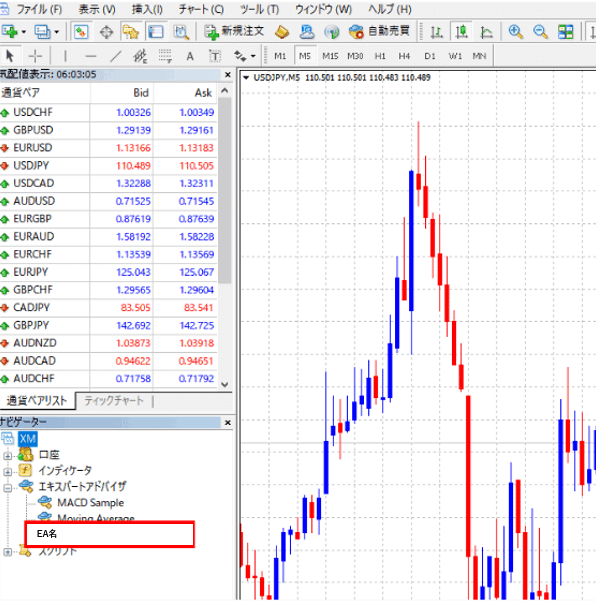
これでEAをMT4にインストールする手順は完了です。
ただ、これだけではEAを稼働させることができませんので、続いてEAの起動方法を解説します。
EAの設定と起動方法
①EAの推奨の通貨ペアと時間足があったらチャートを変更する。
どちらも通貨ペアはGOLD(XAUUSD)を選択
※Gold A(盾)、Gold B(矛)のチャートは5分足に設定ください‼EAには作者が推奨している通貨ペアと時間足があるものが多いです。
推奨通りの設定でEAにトレードをさせた方が良いので、推奨されている通貨ペアと時間足のチャートを表示させておきます。
②先ほど組み込んだエキスパートアドバイザ内のEAをチャートにドラッグ&ドロップします。

EAをドラッグ&ドロップするとEAの設定ウィンドウがポップアップで表示されますので、
全般タブの下の方の「自動売買を許可する」のチェックボックスをオン
全般タブの右の方の「DLLの使用を許可する」のチェックボックスをオン
にしてください。確認したらOKをクリックします。

チャートを確認すると右上に小さくEAの名前と顔のマークが表示されています。これでEAがこのチャートに入っているということが確認できます。
そのまま次にパラメータの入力を行います。
パラメータの入力
※Gold A(盾)の場合 口座はマイクロ 口座
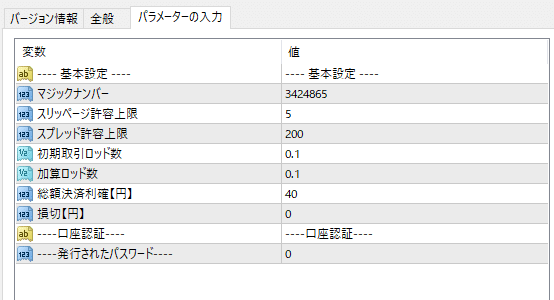
ー基本設定ー 設定変更する際は下記以外はそのままの設定
・初期取引ロット数 証拠金2万の場合 0.1 ~等倍
・加算ロット数 初期取引ロット数と同じ設定
・総額決済利確【円】 証拠金2万の場合 40 ~等倍
・損切【円】 そのまま
・発行されたパスワード 公式ラインへ口座番号を送ってくださるとパスワードを発行いたします。
設定が終われば必ずOKボタンを押してください。
2万円からスタートされる際は、初期取引ロット数0.1、加算ロット数0.1、総額決済利確【円】40 が推奨の規定値ということです。
4万の場合は初期取引ロット数0.2、加算ロット数0.2、総額決済利確【円】80 が推奨の規定値という風になりそれ以降等倍で設定をお願い致します。
※Gold B(矛)の場合 口座はマイクロ 口座

ー基本設定ー 設定変更する際は下記以外はそのままの設定
・Lots 証拠金3万の場合 0.01 ~等倍
・買い注文損切円 入金した証拠金と同額に設定
・売り注文損切円 入金した証拠金と同額に設定
※証拠金3万円の場合は損切円の設定も3万円
こちらも公式ラインへ口座番号を送ってくださるとパスワードを発行いたします。
設定が終われば必ずOKボタンを押してください。
パラメーターの入力を完了しOKボタンを押してもただ、このニコちゃんマークが笑っていません。
笑っていない場合はEAが稼働していないことを表していますので、続いてEAのスイッチをオンにしていきます。

③EAを稼働させるにはまず、ツールタブのオプションをクリックします。
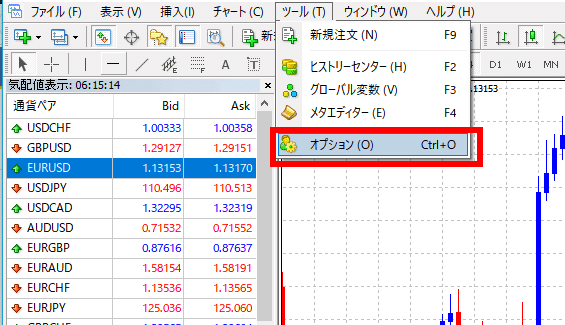
④オプションウィンドウのエキスパートアドバイザタブの中の
「自動売買を許可する」のチェックボックスをオン
「DLLの使用を許可する(信頼できるアプリケーションのみで有効)」のチェックボックスをオン
にします。

さらに各項目の詳細は以下の通りです。
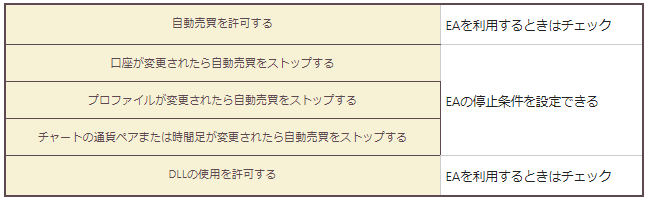
DLLとはDynamic Link Libraryの略で動的なリンクによって利用されるライブラリのことです。
EAはDLLを使っていますので、EAを稼働させるにはDLLの使用を許可するのチェックボックスをオンにします。
⑤EAを稼働させる
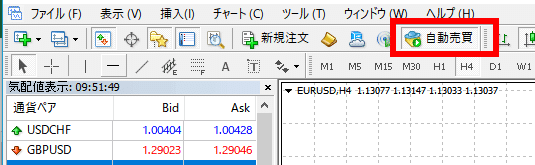
チャート上部のツールバーにある「自動売買」ボタンをクリックします。
これがEAのスイッチです。
稼働しているときは緑のボタン、停止しているときは赤のボタンになります。

チャートを見ると右上のにこちゃんマークがにっこり笑っています。これがEAが稼働中であるというサインです。
これであなたもシステムトレーダーの第一歩を踏み出しました!
管理力と裁量も学んで利益を生み出していきましょう!
◆EAの停止方法
停止したいときはチャート上部の自動売買ボタンをもう一度クリックするだけです。
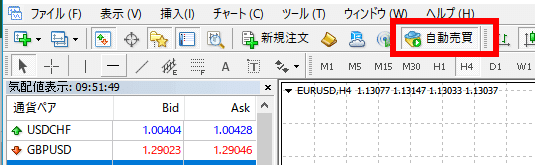
自動売買ボタンが赤になっているか、ニコちゃんマークがにっこりしなくなっているのかを確認してください。
◆EAの削除方法
EAが稼働するチャートを表示して、チャートを右クリックします。
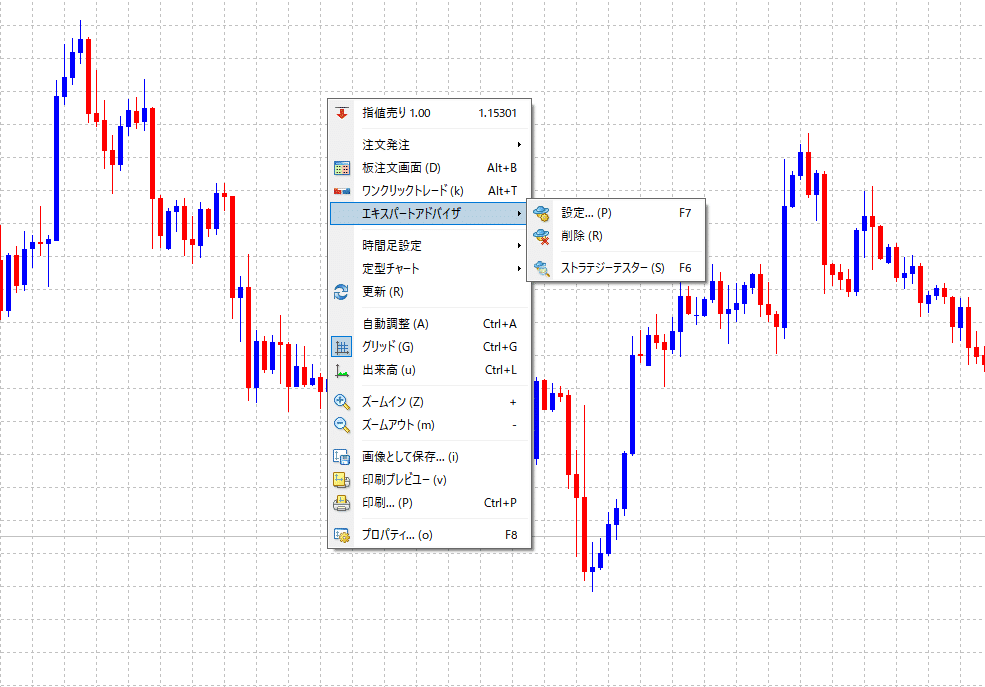
エキスパートアドバイザをマウスオーバーして削除をクリックします。
これでこのチャートからEAが削除されます。
この記事が気に入ったらサポートをしてみませんか?
